|
 可动画轴心工具按钮功能: 可动画轴心工具按钮功能:

|
|
直接点击将打开MG可动画轴心工具条。
这个工具主要功能是,让一个单轴心的层级,拥有轴心可动画无数次的能力。同时更动轴心不会跳动。
|
这个工具原理启发自Jason牛人的animator Friendly Rigging 教程。
不同的是,他的是在Rig阶段内置于Rig中,这里创建的是独立装置,通过约束来控制目标物体。
多轴心动画,主要用在旋转上(位移就没有意义罗),有时需要物体以这个轴心转,过后又以那个轴心转。这时就需要它。
在上述按钮中点右键,可以访问到工具基本上全部功能,合在工具界面上介绍:
 轴心动画工具条: 轴心动画工具条:
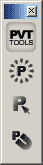
|
MG多动画轴心工具条从上到下的按钮依次为:
 第一个按钮 :类似于MGtools工具条,第一个按钮用来管理工具条本身。直接点击来最小化/还原。 第一个按钮 :类似于MGtools工具条,第一个按钮用来管理工具条本身。直接点击来最小化/还原。
上面点右键功能也类似,在些不再赘述。
 新建可动画轴心装置:选择一个层级(移动旋转未锁的),点它来产生一个可动画轴心装置。 新建可动画轴心装置:选择一个层级(移动旋转未锁的),点它来产生一个可动画轴心装置。
这个装置的上层将被其父层级约束(如果有父层级),装置本身将约束所选层级。所以这个装置将被其上层驱动又驱动当前层级。
 选择轴心共三个装置:选择轴心装置的其中一个,点它三个都会被选,便于动画编辑。 选择轴心共三个装置:选择轴心装置的其中一个,点它三个都会被选,便于动画编辑。
 吸附轴心:根据轴心装置的Pivot_mov位置来无跳动吸附Roll控制器。 吸附轴心:根据轴心装置的Pivot_mov位置来无跳动吸附Roll控制器。
 提示:在下面将详细介绍这个装置产生作用的原理。 提示:在下面将详细介绍这个装置产生作用的原理。
|
 轴心动画实现过程及原理: 轴心动画实现过程及原理:
| 1. | 选择你想要被多轴心动画的对象,这个对象必须自身旋转位移未被锁定。 |
| 2. | 点 图标,新建一个多轴心动画装置。这个装置将被父层级驱动,本身驱动所选层级。如下图为例: 图标,新建一个多轴心动画装置。这个装置将被父层级驱动,本身驱动所选层级。如下图为例:
装置可见的控制器有三个:Pivot,Pivot_MOV,Roll。
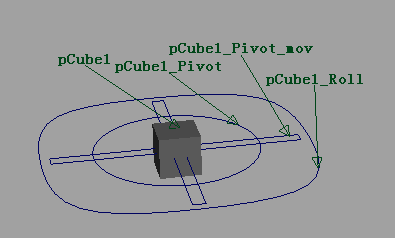
如图中,要做多轴心动画的是pCube1,那么生成的装置命名将是pCube1_Pivot,pCube1_Pivot_mov,pCube1_Roll。
pCube1_Roll: 多轴心指的是它。将来做轴心旋转的也是这个控制器,因为它控制着pCube1.
pCube1_Pivot_mov:它的位置告诉Mel,将要把Roll这个层级的轴心单帧吸附到哪个位置。移动它不会产生影响,但是在吸附过程是参照。
pCube1_Pivot:它代表着Roll控制器的实际轴心。在经过一次动画后,就不能直接移动它。它的移动都由Mel计算单帧执行。 |
| 3. | 在第一次动画过程中,可以直接移动Pivot/Pivot_mov,Roll不会飘移。对Roll制作旋转动画。 |
| 4. | Roll需要调整其它轴心时,手动操作Pivot_mov,把+形控制器移动到新轴心的位置。 |
| 5. | 按多轴心动画工具条上的最后一个图标,把Pivot控制器吸附到Pivot_mov位置。这时Roll正常会产生奇怪的飘移现象。这个Mel会自动key帧把它抓回来不跳动。
也就是说其实跳动是存在的,只是吸附时把它抓回来并key帧。 |
| 6. | 这时Roll的轴心就会单帧切换到这个新轴心位置上。可以继续动画。 |
 提示:轴心动画在制作时会比较直观和轻松,轴心变换是单帧切换。 在编辑时,就要小心,要用工具条上第三个按钮,来选择装置的三个控制器一起移动。因为正是它们的一起作用才使轴心变动时不飘移。 提示:轴心动画在制作时会比较直观和轻松,轴心变换是单帧切换。 在编辑时,就要小心,要用工具条上第三个按钮,来选择装置的三个控制器一起移动。因为正是它们的一起作用才使轴心变动时不飘移。
 各按钮右键菜单功能: 各按钮右键菜单功能:
在 图标上按右键: 图标上按右键:
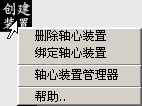
|
 删除轴心装置:根据所选的轴心装置一部分,删除整个该装置。 删除轴心装置:根据所选的轴心装置一部分,删除整个该装置。
 绑定轴心装置:先选要新绑定的层级,再选轴心装置的一部分,点它来建立控制关系。 绑定轴心装置:先选要新绑定的层级,再选轴心装置的一部分,点它来建立控制关系。
用来把轴心装置转移控制另一个层级。原来控制的层级将解除控制关系。
 轴心装置管理器:用它来管理场景中所有的轴心装置。当轴心装置建多时这就显得必要。 轴心装置管理器:用它来管理场景中所有的轴心装置。当轴心装置建多时这就显得必要。
|
在 图标上按右键: 图标上按右键:
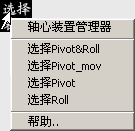
|
 轴心装置管理器:用它来管理场景中所有的轴心装置。当轴心装置建多时这就显得必要。 轴心装置管理器:用它来管理场景中所有的轴心装置。当轴心装置建多时这就显得必要。
 选择 Pivot&Roll : 先选择轴心装置的一部分,点它来选择其中的Pivot和Roll控制器。 选择 Pivot&Roll : 先选择轴心装置的一部分,点它来选择其中的Pivot和Roll控制器。
 选择 Pivot_mov : 先选择轴心装置的一部分,点它来选择Pivot_mov控制器。 选择 Pivot_mov : 先选择轴心装置的一部分,点它来选择Pivot_mov控制器。
 选择 Pivot : 先选择轴心装置的一部分,点它来选择Pivot控制器。 选择 Pivot : 先选择轴心装置的一部分,点它来选择Pivot控制器。
 选择 Roll : 先选择轴心装置的一部分,点它来选择Roll控制器。 选择 Roll : 先选择轴心装置的一部分,点它来选择Roll控制器。
|
在 图标上按右键: 图标上按右键:
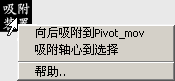
|
 向后吸附到Pivot_mov :正常吸附把这一帧的Pivot_mov位置作为新轴心位置参照,这个相反,以上一帧的Pivot_mov位置作为新轴心装置参照,在当前帧key帧装置,然后再跳到上一帧把轴心移到上一帧中的Pivot_mov位置。 向后吸附到Pivot_mov :正常吸附把这一帧的Pivot_mov位置作为新轴心位置参照,这个相反,以上一帧的Pivot_mov位置作为新轴心装置参照,在当前帧key帧装置,然后再跳到上一帧把轴心移到上一帧中的Pivot_mov位置。
 吸附轴心到选择 : 正常吸附是根据Pivot_mov位置作为新轴心位置参照,这个的话你可以先选择一个代表你想要轴心在那里的对象,再选装置一部分,点它将在当前帧把Roll轴心单帧变换到那个对象的轴心处。 吸附轴心到选择 : 正常吸附是根据Pivot_mov位置作为新轴心位置参照,这个的话你可以先选择一个代表你想要轴心在那里的对象,再选装置一部分,点它将在当前帧把Roll轴心单帧变换到那个对象的轴心处。
|
|